Verifique se o ASP.NET está configurado corretamente para instalar o Servidor Autodesk Vault. A verificação executa três testes ASPX. Para solucionar este problema, revise as mensagens de erro abaixo, e a seguir execute as medidas corretivas correspondentes.
Quatro níveis de testes são executados para a Verificação de Status do ASP. Cada nível de problemas de teste de mensagens de erro específicos é relacionado ao teste.
1. Instalação de Serviço da Web MSI
- Não é possível encontrar o arquivo MSI - A instalação está faltando arquivos. Uma nova mídia é necessária antes de continuar.
- Erro de Verificação de Status do ASP durante a instalação de teste msi
- A instalação do Teste ASP.NET não pode localizar arquivos x - Ocorreu um erro durante a instalação do mesmo arquivo msi. Verifique se você tem acesso de Administrador e que a instalação do IIS está funcionando corretamente.
2. Acesso ao Arquivo Estático HTTP
- O acesso a um arquivo estático http falhou na URL "http://localhost/TestASP/TestASPNetStatic.txt"
- O conteúdo do arquivo "http://localhost/TestASP/TestASPNetStatic.txt" é xxx esperado yyy. O acesso http para os arquivos estáticos falhou. A instalação do IIS impede que os usuários acessem os arquivos através do diretório virtual. Este pode ser o resultado de uma má instalação do IIS ou acesso restrito do diretório virtual IIS. Na barra de endereços do Internet Explorer, digite: http:// localhost. Se o acesso for negado ou a página não for encontrada, a causa mais comum é o acesso de leitura não ser permitido no site da Web padrão.
Windows Server 2008 e Windows 7
- No painel de controle do Windows, clique duas vezes em Programas e Recursos
- No lado esquerdo da caixa de diálogo, selecione Ativar recurso do Windows ligado ou desligado.
- Expanda a opção Serviços de Informações da Internet.
- Expanda a opção Compatibilidade de Gerenciamento IIS6 e verifique todas as subopções.
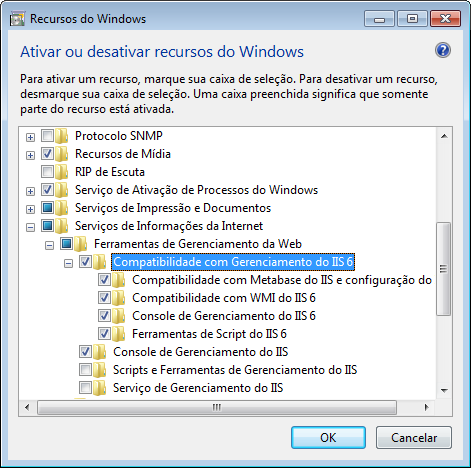
Verifique se a Compatibilidade de Gerenciamento do IIS 6 está instalada.
Windows Server 2003
- Clique com o botão direito do mouse na pasta raiz e selecione propriedades.
- Selecione a Guia Segurança.
- O usuário nomeado Conta de Convidado da Internet deve ter acesso de leitura.
Verifique as permissões da pasta IIS. A localização padrão é C:\Inetpub\wwwroot.
Windows XP
- Clique com o botão direito do mouse na pasta raiz e selecione propriedades.
- Selecione a Guia Segurança.
- O usuário nomeado Conta de Convidado da Internet deve ter acesso de leitura.
Verifique as permissões da pasta IIS. A localização padrão é C:\Inetpub\wwwroot.
3. Acesso ASPX
- O arquivo ASPX falhou na URL: "http://localhost/TestASP/TestASPNet.aspx". O teste ASPX não funcionou corretamente. Recadraste os filtros ASP.Net. Na linha de comando, insira: c:\windows\microsoft.net\framework\v4.0.30319\aspnet_regiis -i -enable.
Em um sistema operacional de 64 bits, insira:
c:\windows\microsoft.net\framework64\ v4.0.30319\aspnet_regiis -i -enableNota: Certifique que o modo de 32 bits não esteja disponível em sistemas operacionais de 64 bits OS.No Windows XP x64 ou Windows Server 2003 x64, digite o seguinte comando para desativar o modo de 32 bits:
cscript %SYSTEMDRIVE%\inetpub\adminscripts\adsutil.vbs SET W3SVC/AppPools/Enable32bitAppOnWin64 0
No Windows Vista x64, Windows Server 2008 x64 ou Windows 7 x64, clique com o botão direito do mouse em DefaultAppPool e selecione Configurações Avançadas. Assegure que a opção Ativar Aplicativos de 32 bits seja definido como Falso.
Além disso, verifique se o site da Web padrão está usando a versão 4.0 do ASP.Net ao executar os seguintes passos:Windows Server 2008 ou Windows 7
- Abra o Painel de Controle do Windows e, a seguir, clique duas vezes em Sistema e Manutenção.
- Clique duas vezes em Ferramentas Administrativas.
- A partir das Ferramentas Administrativas, clique duas vezes nos Serviços de Informações da Internet.
- Na caixa de diálogo Serviços de Informações da Internet, expanda o computador local e selecione Aplicativos Pools.
- Clique com o botão direito do mouse em DefaultAppPool e selecione Configurações Básicas.
- Selecione .NET Framework v4.0.30319 na versão suspensa .NET Framework.
- Clique em OK.
Windows Server 2003
- Abra o Painel de Controle do Windows e, a seguir, clique duas vezes em Ferramentas Administrativas.
- Nas Ferramentas Administrativas, clique duas vezes em Serviços de Informações da Internet.
- Na caixa de diálogo Serviços de Informações da Internet, expanda os sites da Web
 no computador local.
no computador local. - Clique com o botão direito do mouse no Site da Web Padrão e selecione Propriedades.
- Na caixa de diálogos Propriedades do Site da Web Padrão, selecione o guia ASP.NET.
- Selecione 4.0.30319 da versão suspensa do ASP.NET.
- Clique em OK.
Windows XP
- Abra o Painel de Controle do Windows e, a seguir, clique duas vezes em Ferramentas Administrativas.
- Nas Ferramentas Administrativas, clique duas vezes em Serviços de Informações da Internet.
- Na caixa de diálogo Serviços de Informações da Internet, expanda os sites da Web
 no computador local.
no computador local. - Clique com o botão direito do mouse no Site da Web Padrão e selecione Propriedades.
- Na caixa de diálogos Propriedades do Site da Web Padrão, selecione o guia ASP.NET.
- Selecione 4.0.30319 da versão suspensa do ASP.NET.
- Clique em OK.
-
A página ASPX não é capaz de gravar o arquivo temporário no diretório: xxx. Navegue para o diretório especificado na mensagem de erro e conceda acesso de gravação. Sistemas operacionais de servidor exigem que a extensão de serviço da web do ASP .NET v4.0 esteja ativada. Para alterar esta configuração para um sistema operacional Microsoft Windows Server, clique com o botão direito em Meu Computador e, a seguir, selecione Gerenciar. Na janela Gerenciamento d computador, expanda .
4. Acesso de Serviço do Website
- O Chamado de Serviço do Website de Verificação de Status do ASP falhou com uma exceção.
- O Chamado de Serviço do Website ASPX falhou - A causa mais comum é que o ASP.Net 4.0 não está configurado para o site da Web padrão.
Solucionar Erros de Verificação de Status do ASP
Se nenhuma das condições de erro acima podem ser corrigidas, uma reinstalação do .Net Framework 4.0 pode ser necessária.
Antes de continuar com a solução descrita abaixo, certifique que nenhuma outra verificação relacionada do ASP exige ação. Se quaisquer outras verificações do ASP requerem ação, resolva estes problemas primeiro e, em seguida, clique em Verifique Novamente. Resolver primeiro os outros problemas relacionados do ASP pode resolver este problema.
- Inicie o Painel de Controle do Windows.
- No Painel de Controle, clique duas vezes em Adicionar ou Remover Programas.
- Na caixa de diálogo Adicionar ou Remover Programas, selecione Microsoft .NET Framework 4.0.
- Clique em Alterar/Remover.
- É solicitado a verificação da remoção do Microsoft .NET Framework. Clique em Sim. Uma vez que o Microsoft .NET Framework 4.0 for removido, continue com a instalação. O instalador Autodesk Data Management Server reinstala o .NET Framework.